Muchos sitios web están comenzando a utilizar con más frecuencia las notificaciones emergentes para los navegadores, se llaman (en inglés) «Push notifications» y sirven para mostrar novedades o actualizaciones sobre los sitios que utilizamos frecuentemente.
Por ejemplo, podemos ver una notificación emergente cuando nos llega un correo en Hotmail, Gmail, etc., podemos ver una notificación cuando algún canal de Youtube al que estemos suscriptos suba un nuevo video, podemos ver la notificación de alguna novedad en Facebook o algún sitio de noticias.
El problema de estas notificaciones es autorizar a todos los sitios a mostrarnos esas ventanas de notificación sin controlar cuales deberíamos evitar mostrar y cuales dejar.
Si queremos desactivar o borrar completamente la autorización de estas notificaciones de algún sitio en particular, dependiendo del navegador que utilizamos los pasos son los siguientes:
Para Google Chrome:
- En la parte superior derecha, hacer clic en Más
Configuración
- En la parte inferior, hacer clic en Configuración avanzada.
- En la sección «Privacidad y seguridad», hacer clic en Configuración de contenido.
- Hacer clic en Notificaciones.
- Seleccionar si querés bloquear las notificaciones o si querés permitirlas:
- Bloquear todas: desactivar Preguntar antes de enviar.
- Bloquear un sitio web: junto a «Bloquear», hacé clic en Añadir. Introduce un sitio web y hacé clic en Añadir.
- Permitir un sitio web: junto a «Permitir», hacé clic en Añadir. Introduce un sitio web y hacé clic en Añadir.
Para Mozilla Firefox
En Mozilla Firefox a partir de la versión 44, los sitios que tienen esta función nos pueden mostrar esta ventana:

Si autorizamos al sitio a mostrarnos las ventanas de notificación y queremos desactivarlo o eliminarlo debemos:
- Hacé clic en el botón Menú y elegir .
- Seleccionar el panel y ve a la sección Permisos.
- Hacé clic en , que se encuentra junto a Notificaciones.
- Selecciona la página web.
- Hacé clic en .
Para detener a todos los sitios y que dejen de mandarte mensajes push, seguí los pasos de arriba pero, en vez de seleccionar un sitio específico, hacé clic en . Los sitios web no podrán mandarte más mensajes y necesitarán pedir permiso para enviar mensajes en el futuro.
Fuentes:
Google Chrome: https://support.google.com/chrome/answer/3220216?co=GENIE.Platform%3DDesktop&hl=es
Mozilla Firefox: https://support.mozilla.org/es/kb/notificaciones-push-en-firefox#w_lcahmo-cancelo-los-permisos-web-push-de-una-paagina-en-concreto
Hasta la próxima!
Hernán

 Como técnico he tenido que recomendar a los usuarios en más de una ocasión que solo utilicen el Internet Explorer para los sitios como el de la Administración Federal de Argentina (AFIP) u otros sitios similares del gobierno que solo funcionan con ese navegador, para el resto de los sitios de Internet siempre recomiendo que usen el Google Chrome, Mozilla Firefox, Apple Safari o el que quieran… menos el Internet Explorer por su conocida facilidad a llenarse de virus, barras de herramientas Spyware y otras «alimanias».
Como técnico he tenido que recomendar a los usuarios en más de una ocasión que solo utilicen el Internet Explorer para los sitios como el de la Administración Federal de Argentina (AFIP) u otros sitios similares del gobierno que solo funcionan con ese navegador, para el resto de los sitios de Internet siempre recomiendo que usen el Google Chrome, Mozilla Firefox, Apple Safari o el que quieran… menos el Internet Explorer por su conocida facilidad a llenarse de virus, barras de herramientas Spyware y otras «alimanias».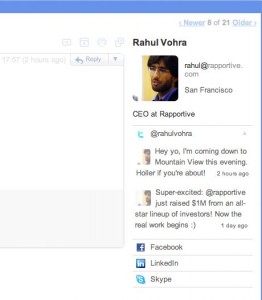

 Ya había leido al respecto antes de ayer. La noticia es que Google por fin presentó ayer 7/12/2010 la Beta (versión de prueba para detectar errores) del sistema operativo que está desarrollando. Se espera que sea la mejor competencia al Windows de Microsoft y al iOS de Apple, pero para los dispositivos tipo Netbooks y Tables, ya que está pensado para casi no necesitar de almacenamiento en disco. Esto es, usando casi todo via Internet.
Ya había leido al respecto antes de ayer. La noticia es que Google por fin presentó ayer 7/12/2010 la Beta (versión de prueba para detectar errores) del sistema operativo que está desarrollando. Se espera que sea la mejor competencia al Windows de Microsoft y al iOS de Apple, pero para los dispositivos tipo Netbooks y Tables, ya que está pensado para casi no necesitar de almacenamiento en disco. Esto es, usando casi todo via Internet.
